Configuratie
Om met de installatie te beginnen, start u de Veyon Configurator, voor zover dit na de installatie nog niet automatisch is gebeurd. Met dit programma kan een lokale Veyon installatie worden ingericht en aangepast. De grafische gebruikersinterface is in verschillende thema- of componentgerelateerde configuratiepagina’s onderverdeeld. Afhankelijk van de geïnstalleerde plugins kunnen er extra configuratiepagina’s zijn.
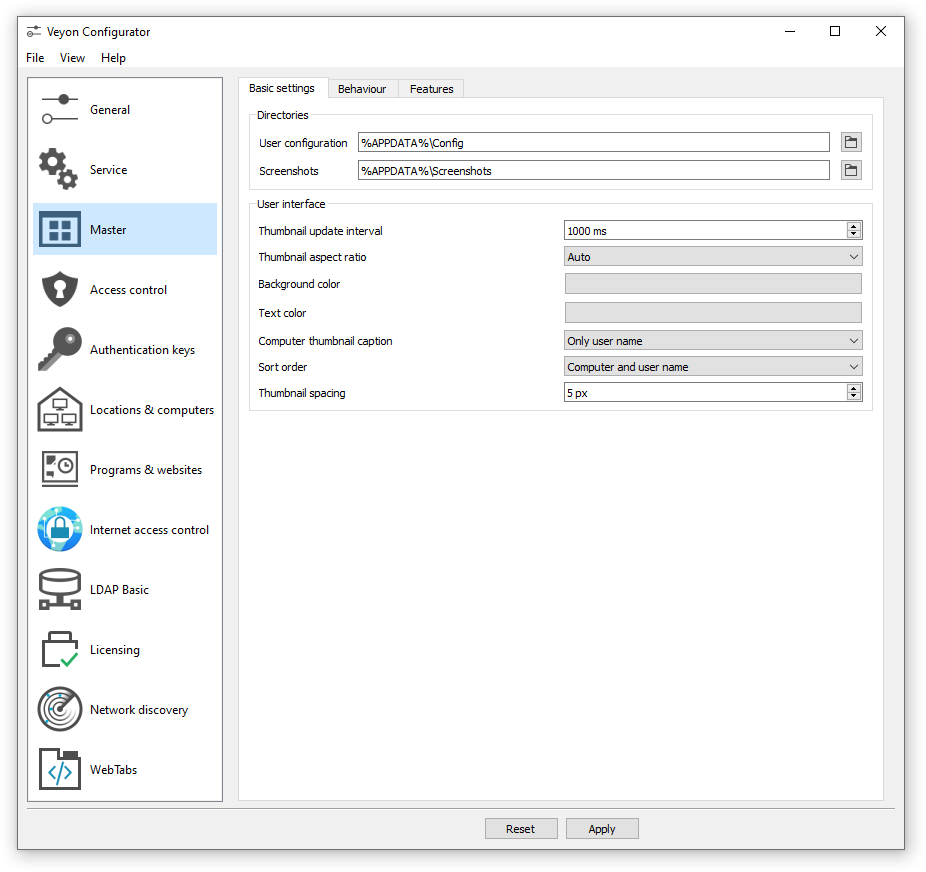
De Configuratie referentie beschrijft alle configuratiepagina’s en configuratieopties met hun individuele definities en mogelijke configuratiewaarden.
Overzicht
De basisinstellingen op de configuratiepagina Algemeen gelden voor alle componenten van Veyon. Daartoe behoren instellingen voor de Gebruikersomgeving, Loggen, Authenticatie en de Netwerk object map waarin de in de Veyon Master weergegeven locaties en computers worden opgeslagen.
De instellingen op de configuratiepagina Service beïnvloeden de functionaliteit van de Veyon Service en dienen voor de fijnafstemming en aanpassing om speciale toepassingsscenario’s te realiseren. Voor een probleemloze werking moeten de standaardinstellingen normaal gesproken niet worden gewijzigd.
Alle instellingen op de configuratiepagina Master hebben alleen invloed op het gedrag en de functies van de Veyon Master toepassing en gelden systeembreed voor alle gebruikers.
Hint
Voor een snelle kennismaking met de software hoeft u op de configuratiepagina Locaties & computers alleen een locatie en afzonderlijke computers toe te voegen. Nadat de configuratie is geëxporteerd naar alle computers kan de Veyon Master toepassing al worden gestart en gebruikt. Er moet op worden gelet dat de bij de aanmelding gebruikte gebruiker op alle computers met hetzelfde wachtwoord bestaat.
Authenticatie
Om toegang te krijgen tot een computer waarop de Veyon Service draait, moet de toegang aanvragende gebruiker zich eerst authentificeren, d.w.z. hij moet zijn identiteit en gebruiksbevoegdheid bewijzen. Anders zou onbeperkte toegang van elke gebruiker tot elke computer met Veyon Service mogelijk zijn. Toegang zonder authenticatie wordt niet ondersteund. De instelling gebeurt via de configuratiepagina Algemeen in de rubriek Authenticatie in Veyon Configurator.
Verificatiemethoden
In principe biedt Veyon twee verschillende authenticatiemethoden: authenticatie op basis van sleutelbestanden en authenticatie op basis van aanmeldingen.
Sleutelbestandverificatie is gebaseerd op Public-Key-Cryptografie, wat betekent dat een publieke sleutel en een bijbehorende privésleutel worden gebruikt. Alleen bepaalde gebruikers hebben toegang tot de privésleutel. Bij elke verbindingsaanvraag stuurt de Veyon Service een willekeurige tekenreeks naar de Veyon Master, die de Veyon Master cryptografisch met de privésleutel moet ondertekenen. De handtekening wordt naar de Veyon Service teruggestuurd en met de bijbehorende openbare sleutel geverifieerd. Deze verificatie slaagt alleen als de handtekening met de betreffende privésleutel werd gegenereerd. De authenticiteit van de tegenhanger is dan gegarandeerd. Als de verificatie van de handtekening mislukt, wordt de verbinding verbroken.
Bij aanmeldingsauthenticatie versleutelt de Veyon Master de gebruikersnaam en het wachtwoord van de inloggende gebruiker (bijv. leraar) en stuurt deze gegevens naar de Veyon Service op de externe computer. De Veyon Service start dan op het lokale systeem een interne gebruikers-Login met de gedecodeerde gegevens. Bij succes zijn gebruikersnaam en wachtwoord correct en is de authenticiteit van de tegenhanger gewaarborgd. Als de aanmelding mislukt, wordt de verbinding gesloten. Deze methode vereist dat er identieke gebruikersaccounts bestaan op alle computers. Daarom heeft het gebruik van deze methode alleen zin in combinatie met een centrale (gebruikers) mapdienst zoals ActiveDirectory of LDAP.
Beide methoden hebben voor- en nadelen, dus de keuze voor de juiste methode hangt af van de omgeving, de beveiligingsvereisten en de wens voor gebruikerscomfort.
Sleutel bestand authenticatie
Voordelen |
Nadelen |
|---|---|
|
|
Aanmeldingsverificatie
Voordelen |
Nadelen |
|---|---|
|
|
De respectieve verificatiemethode kan worden gekozen en geconfigureerd zoals beschreven in sectie Authenticatie in de configuratiehandleiding.
Sleutelbeheer
Om de verificatie met behulp van een sleutelbestand te gebruiken, moet eerst een sleutelpaar bestaande uit een openbare en een privésleutel worden gemaakt. Hiervoor is de configuratiepagina Authenticatie sleutels beschikbaar. Een nieuw sleutelpaar wordt gegenereerd via de knop Sleutelpaar aanmaken. Als naam moet een korte, bondige term zoals leraar worden gekozen. Vervolgens moet een toegangsgroep worden ingesteld voor zowel de privésleutel als de openbare sleutel. Van de ingestelde toegangsgroep voor privésleutels mogen alleen gebruikers lid zijn die met Veyon Master toegang tot computers moeten krijgen. De openbare sleutel moet aan een globale toegangsgroep worden toegewezen, zodat de sleutel voor alle gebruikers en het besturingssysteem leesbaar is.
Als de verificatie van sleutelbestanden eenmaal op een clientcomputer is ingesteld en werkt, kunnen de sleutels ook naar een gedeeld netwerkstation worden overgebracht en kunnen de Sleutelbestand folder dienovereenkomstig worden gewijzigd. Op de clientcomputers moet alleen de Veyon configuratie worden geïmporteerd, terwijl de sleutelbestanden niet handmatig hoeven te worden geïmporteerd.
Let op
Het private sleutelbestand mag alleen toegankelijk zijn voor gebruikers die toegang moeten hebben tot andere computers. Als het bestand wordt opgeslagen op een netwerkschijf, is het daarom cruciaal om ervoor te zorgen dat de toegang tot het bestand wordt beperkt met behulp van bestands-ACL’s of iets dergelijks!
Toegangscontrole
De toegangscontrolemodule kan worden gebruikt om gedetailleerd aan te geven welke gebruikers toegang hebben tot bepaalde computers. Toegangscontrole wordt uitgevoerd tijdens de initialisatie van de verbinding na een succesvolle authenticatie. Terwijl authenticatie de authenticiteit van een gebruiker verzekert, beperkt de toegangscontrole functionaliteit de computertoegang tot geautoriseerde gebruikers zoals leraren.
Het instellen gebeurt op de configuratiepagina Toegangsbeheer en wordt gedetailleerd beschreven in de :ref: configuratie referentie <ConfigurationReference> en in het hoofdstuk ToegangsbeheerRegels.
Belangrijk
Net als alle andere instellingen maakt de toegangscontrole configuratie deel uit van de lokale Veyon configuratie. De configuratie moet daarom overgedragen worden naar alle andere computers om goed te kunnen werken.
Locaties & computers
Op de configuratiepagina Locaties & computers kunt u de locaties en computers aanmaken die in de Veyon Master toepassing worden weergegeven wanneer de Netwerk object map backend Builtin wordt gebruikt. In tegenstelling tot backends zoals LDAP wordt deze informatie in de lokale configuratie opgeslagen en moet daarom op alle computers worden overgedragen.
De configuratiepagina bestaat uit twee lijsten. De linker lijst bevat alle geconfigureerde locaties. Met de twee knoppen onder de lijst kunnen locaties worden toegevoegd of verwijderd. Bestaande locaties kunnen worden bewerkt en hernoemd door te dubbelklikken.
De lijst aan de rechterkant bevat alle computers die zijn opgeslagen voor de momenteel geselecteerde locatie. De twee knoppen onder de lijst kunnen worden gebruikt om computers toe te voegen of te verwijderen. De individuele cellen in de tabel kunnen worden bewerkt door erop te dubbelklikken. Voor elke computer moet een computernaam en een hostnaam of IP-adres worden opgegeven. Om toegang te krijgen tot andere Veyon Server instanties dan de standaard (:ref: Multi-sessie modus <RefMultiSessionMode>) moeten de bijbehorende poortnummers worden toegevoegd, bijvoorbeeld myhost.example.org:11101. In het geval dat de Wake-on-LAN functie gebruikt moet worden, moet het corresponderende MAC adres ook opgegeven worden. Anders kan deze kolom leeg gelaten worden.
LDAP
Alle informatie over het aansluiten van Veyon op een LDAP-compatibele server zoals OpenLDAP of Active Directory vindt u in het hoofdstuk LDAP/AD integratie.
Een configuratie importeren/exporteren
Een geïmporteerde voorwaarde voor het gebruik van Veyon is een identieke configuratie op alle computers. Het overbrengen van de Veyon configuratie naar een andere computer kan in het begin handmatig worden gedaan, maar moet later worden geautomatiseerd. Voor beide manieren zijn verschillende methoden beschikbaar.
In de Veyon Configurator vindt u in het menu Instellingen opslaan naar bestand. Met dit item kunt u de huidige configuratie exporteren naar een bestand in JSON formaat. Dit bestand kan worden geïmporteerd naar een andere computer met behulp van :guilabel: Instellingen laden vanuit bestand in hetzelfde menu. Houd er rekening mee dat de instellingen tijdens het importeren in de gebruikersinterface worden geladen, maar pas worden toegepast en opgeslagen in het systeem nadat op de knop :guilabel: Toepassen is gedrukt.
De Configuratiebeheer module van de Command line interface kan worden gebruikt om het importeren en exporteren van configuraties te automatiseren/scripten.
Bovendien kan bij een geautomatiseerde installatie de configuratie worden geïmporteerd zonder dat verdere gebruikersinteractie nodig is. In de voorbeeldsectie wordt een voorbeeld gegeven voor de installatieparameter /ApplyConfig.
Reset configuratie
In sommige foutsituaties kan het raadzaam zijn om de Veyon configuratie volledig te resetten en vervolgens opnieuw op te starten met de standaardwaarden. Hiervoor kunt u in de Veyon Configurator de optie Reset configuratie in het menu Bestand gebruiken.
Als alternatief kan de configuratie ook worden gereset met behulp van de Configuratiebeheer module van de Command line interface.
Verder kan de opgeslagen configuratie opnieuw worden ingesteld op besturingssysteemniveau. Op Linux moet het bestand /etc/xdg/Veyon Solutions/Veyon.conf verwijderd worden, terwijl op Windows de registersleutel HKLMSoftwareVeyon Solutions en al zijn subsleutels verwijderd moeten worden.